Win10输入法已禁用怎么打开?Win10输入法禁用了怎么取消?
- WBOYWBOYWBOYWBOYWBOYWBOYWBOYWBOYWBOYWBOYWBOYWBOYWB转载
- 2024-02-13 10:45:071939浏览
php小编柚子为您介绍Win10输入法禁用和取消禁用的方法。在使用Win10系统时,有时候会遇到输入法被禁用的情况,导致无法正常输入文字。这个问题可能是由于系统设置、软件冲突或者输入法设置错误引起的。不用担心,我们可以通过简单的操作解决这个问题,重新启用输入法,让您恢复正常使用。下面我们来详细了解一下具体的解决办法。
Win10输入法禁用了怎么取消?
1、在电脑桌面上,右键点击电脑/管理。
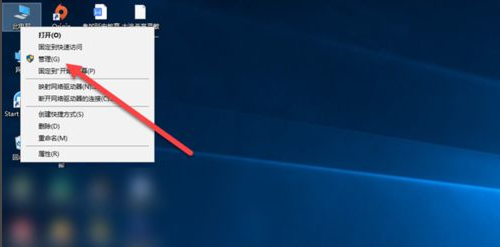
2、在计算机管理界面,点击打开任务计划程序。
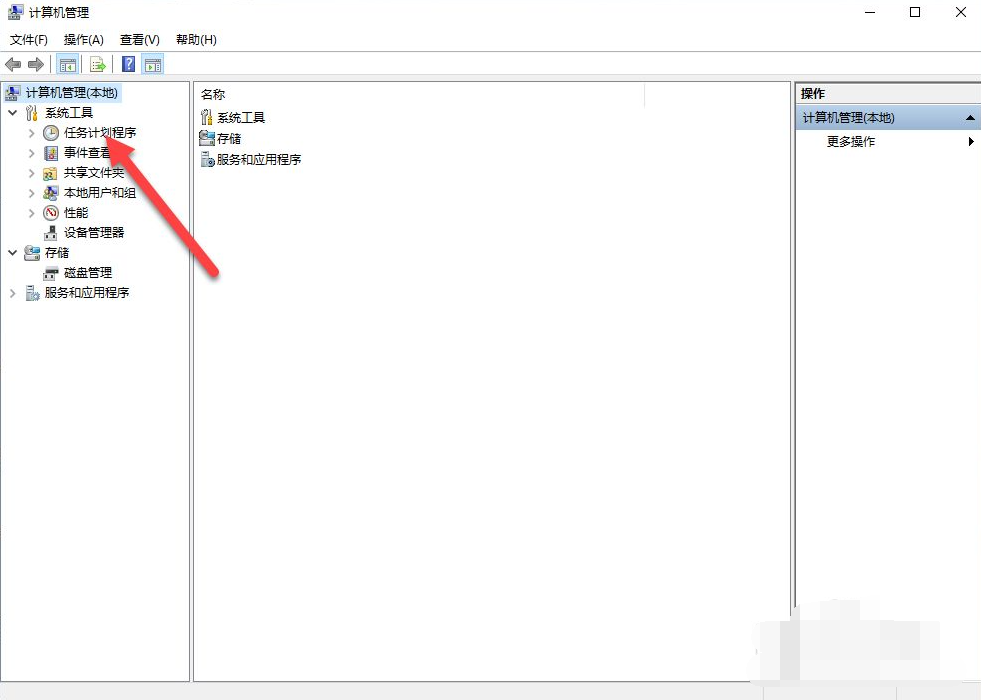
3、点击任务计划程序库,如图。
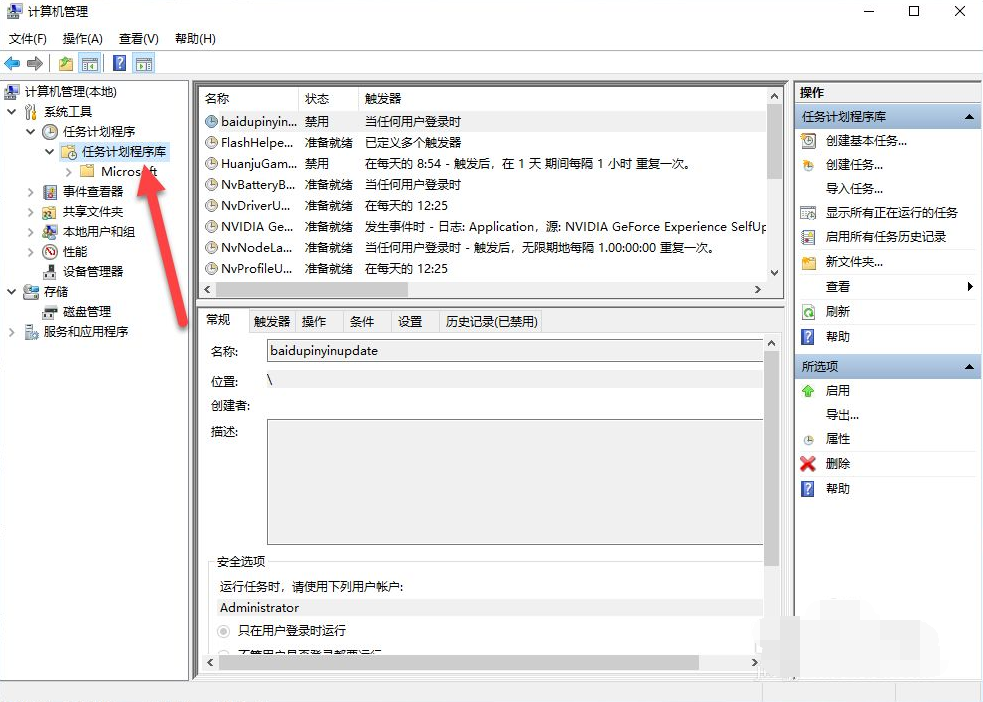
4、点击Microsoft下的Windows。
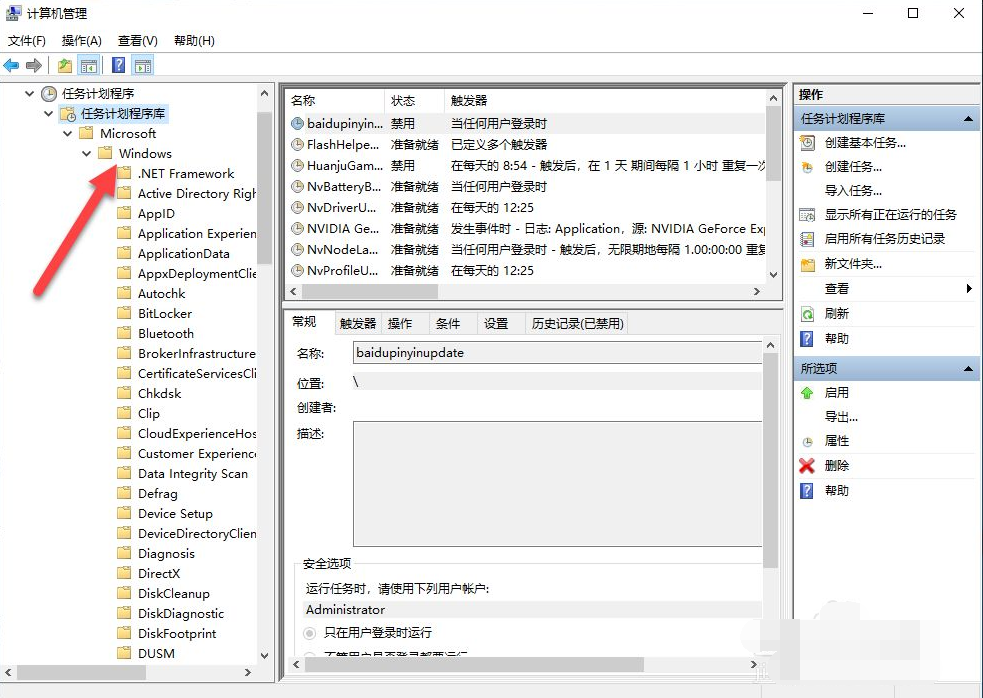
5、点击TextServicesFramwork。
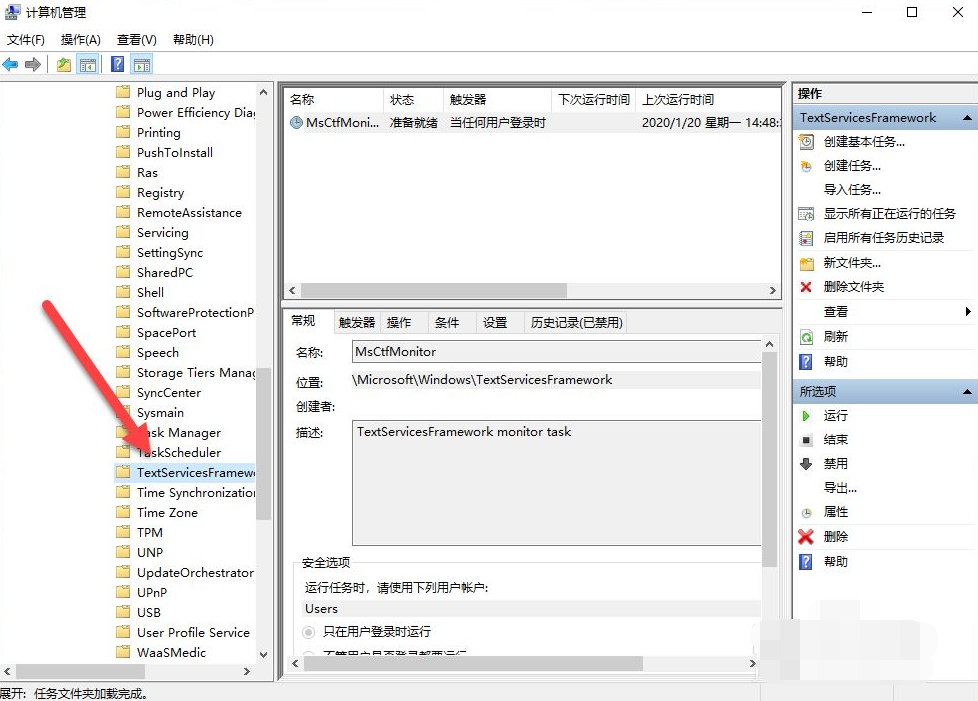
6、右键鼠标,点击运行即可。
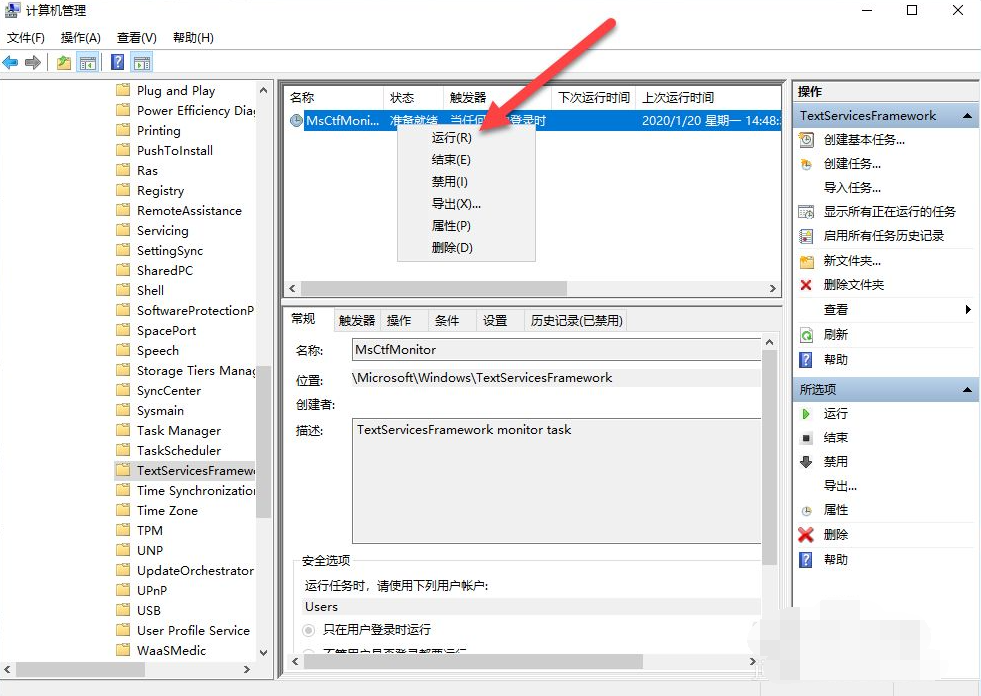
以上是Win10输入法已禁用怎么打开?Win10输入法禁用了怎么取消?的详细内容。更多信息请关注PHP中文网其他相关文章!
声明:
本文转载于:xpwin7.com。如有侵权,请联系admin@php.cn删除

